av Martin Brinkmann på Mai 27, 2019 i Firefox – Ingen kommentarer
Mozilla sluppet Firefox 67.0 nylig og integrert i denne utgivelsen kom en — lang forfallen — funksjon som er tilordnet unike profiler til hvert Firefox installasjon på systemet.
Endringen skal ikke ha påvirket eksisterende Firefox installasjoner og profiler på systemet, men rapporter kommer inn fra hele Internett som dette er ikke tilfelle for enkelte brukere av nettleseren.
Mozilla implementering tildeler en unik profil til alle nye Firefox installasjon. Det er en god ting for systemer med flere Firefox installasjoner som du ikke trenger å opprette og tilordne profiler for disse installasjonene manuelt lenger bruke profile manager eller andre midler.
Firefox bruker angi profilen fra det øyeblikket under start, slik at det ikke lenger er nødvendig å fortelle leseren hva du skal gjøre (enten manuelt på startskjermen eller ved å bruke snarvei parametre).
Noen Firefox-brukere som har oppgradert nettleseren til versjon 67.0 lagt merke til at det begynte med en tom profil; alle sine brukerdata, bokmerker, åpne faner, passord, historie og andre data som viste seg borte.
Problemet er at disse brukerne har opplevd er at Firefox tildelt en ny standard profilen til installasjon; dette burde ikke ha skjedd, men det ser ut til å ha skjedd med noen.
Gode nyheten er at den bruker data er ikke slettet eller borte. Alt som trengs er å gi den gamle profilen til installasjon av Firefox for å gjenopprette det.
Du har i hovedsak to muligheter til å gjøre dette, man bruker Firefox-grensesnitt for å endre den tildelte profil, andre laster inn det ved hjelp av en parameter som du legger til i Firefox snarvei.
Alternativ 1: Angi en standard profil for Firefox i grensesnittet
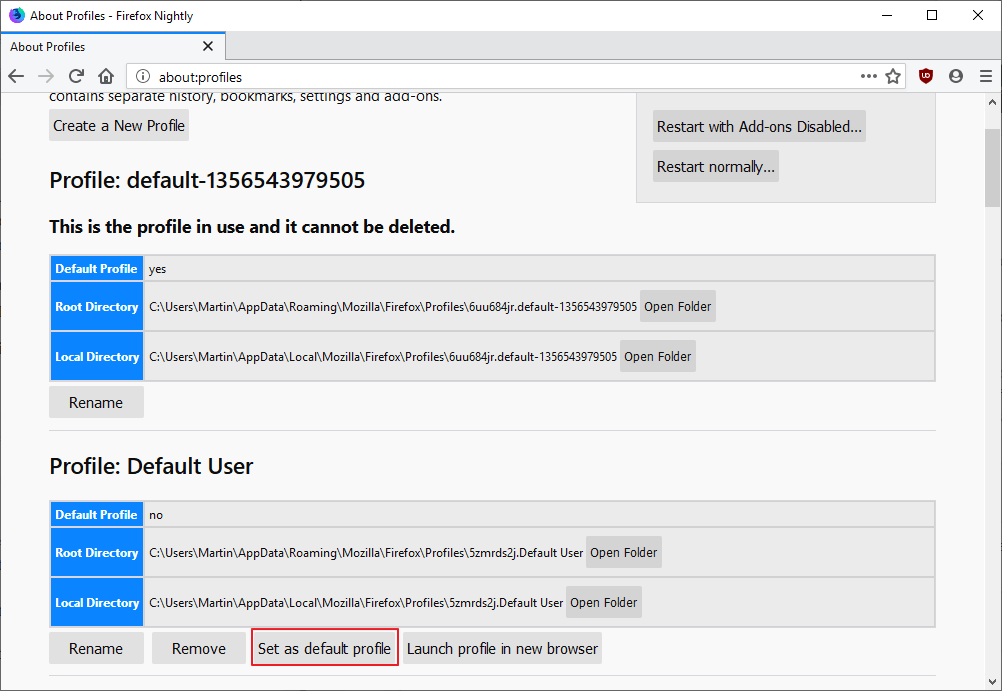
- Legg om:profiler i Firefox adresselinjen. Den siden som åpnes viser alle kjente profiler og stier som er tilordnet til dem.
- Siden viser den gjeldende profilen øverst og ubrukte profil (som gjeldende Firefox installasjonen ikke touch) nedenfor.
- Finn den forrige brukeren profil. Hvis du ikke kan finne den ved hjelp av navnet på mappen, kan du prøve og feile til du får riktig profil, eller bruk åpne mappe for å bla gjennom profilen mappen og sjekke det ut.
- Velg “Set as default profil” for å tilordne en ny profil til installasjon. Du kan også bruke “launch profil i en ny browser” til å sjekke det ut uten å bytte til den permanent.
Alternativ 2: å Legge til en profil parameteren til Firefox-snarvei
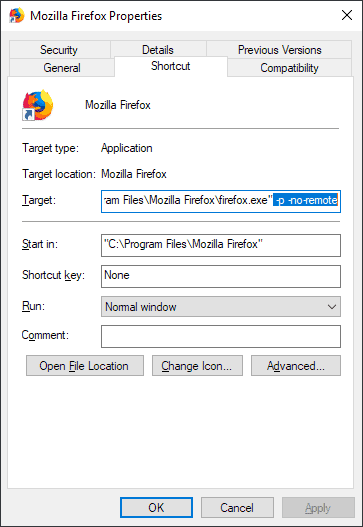
Det andre alternativet styrker Firefox for å laste en bestemt profil eller profile manager ved oppstart.
- Windows-brukere høyre-klikk på Firefox-snarvei og velg Egenskaper fra hurtigmenyen.
- Kategorien Snarvei lister målet, og det er her som du legger til instruksjonene.
- Legg til parameter -p -ingen-fjernkontrollen til enden av ledningen (la det være et mellomrom) styrker Firefox for å åpne profilen manager på start som viser en liste over alle tilgjengelige profiler. Parameteren -ingen-fjernkontrollen lar deg kjøre flere Firefox installasjoner side-ved-side.
- Legg til parameter -s profil -ingen-fjernkontrollen for å laste en bestemt profil med en gang. Du trenger å erstatte “profil” med navnet på profilen. Sjekk om:profiler for å finne ut om navn.